Windows10系统之家 - 安全纯净无插件系统之家win10专业版下载安装
时间:2019-10-02 16:46:42 来源:Windows10之家 作者:huahua
win10怎么关闭游戏录屏功能?微软为了给喜欢玩游戏的win10用户提供了一项游戏录屏功能,这项功能在很多人看来并不好用,还不如自己安装的录屏软件功能强大,于是会选择将系统自带的 游戏录屏功能关闭掉,不知如何操作的用户,请来看看下面的方法吧。
win10怎么关闭游戏录屏功能:
1、首先使用快捷键win+i,打开windows设置界面,点击游戏选项。

2、点击游戏栏,右侧就会出现一个使用录制游戏剪辑、屏幕截图和广播的选项,将其关闭。
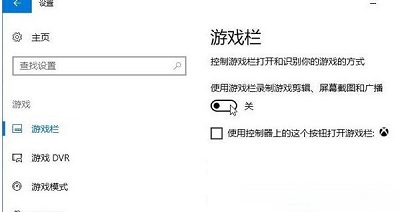
3、继续选择左侧的游戏DVR选项,关闭右侧的当我玩游戏时在后台录制功能。#f#
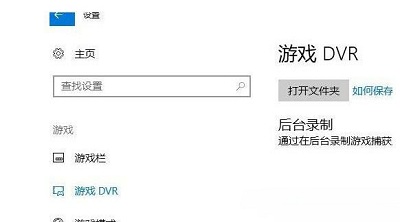
4、这样就可以了,放心的去玩游戏吧,不会在有录屏提示了。
以上就是win10怎么关闭游戏录屏功能的介绍了~
热门教程
热门系统下载
热门资讯





























